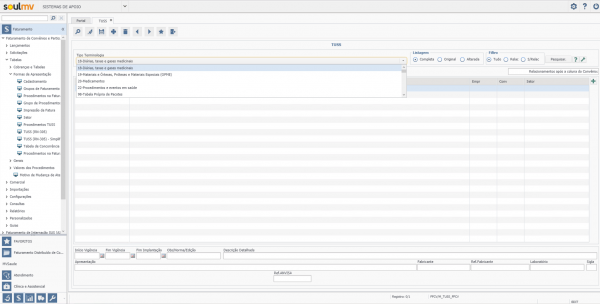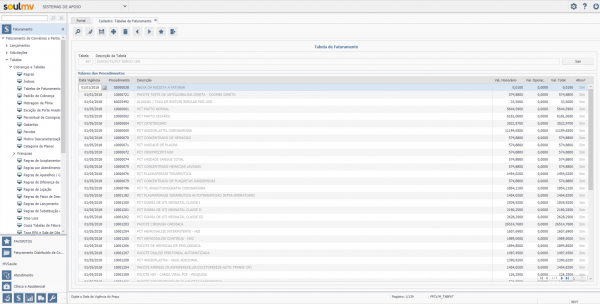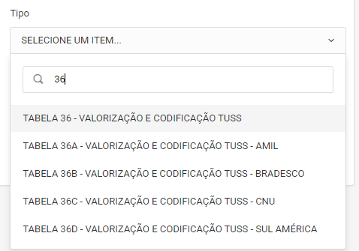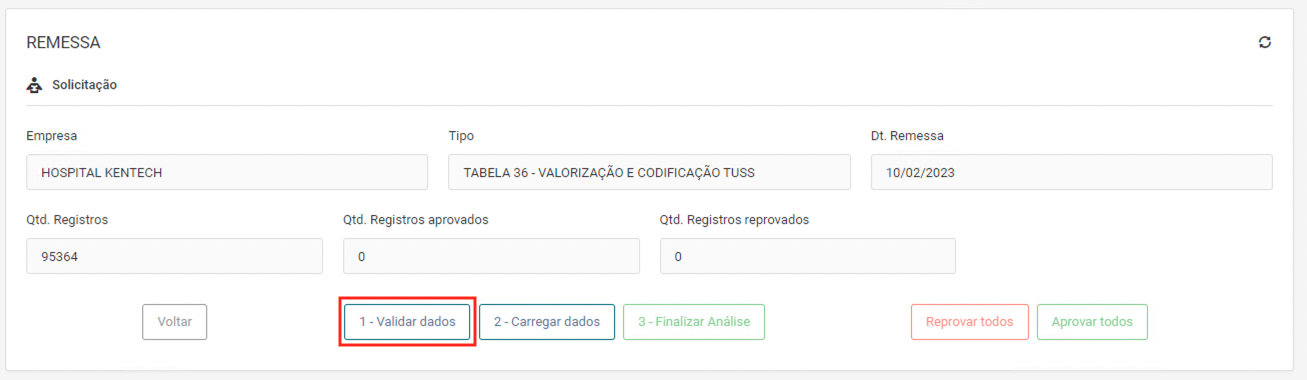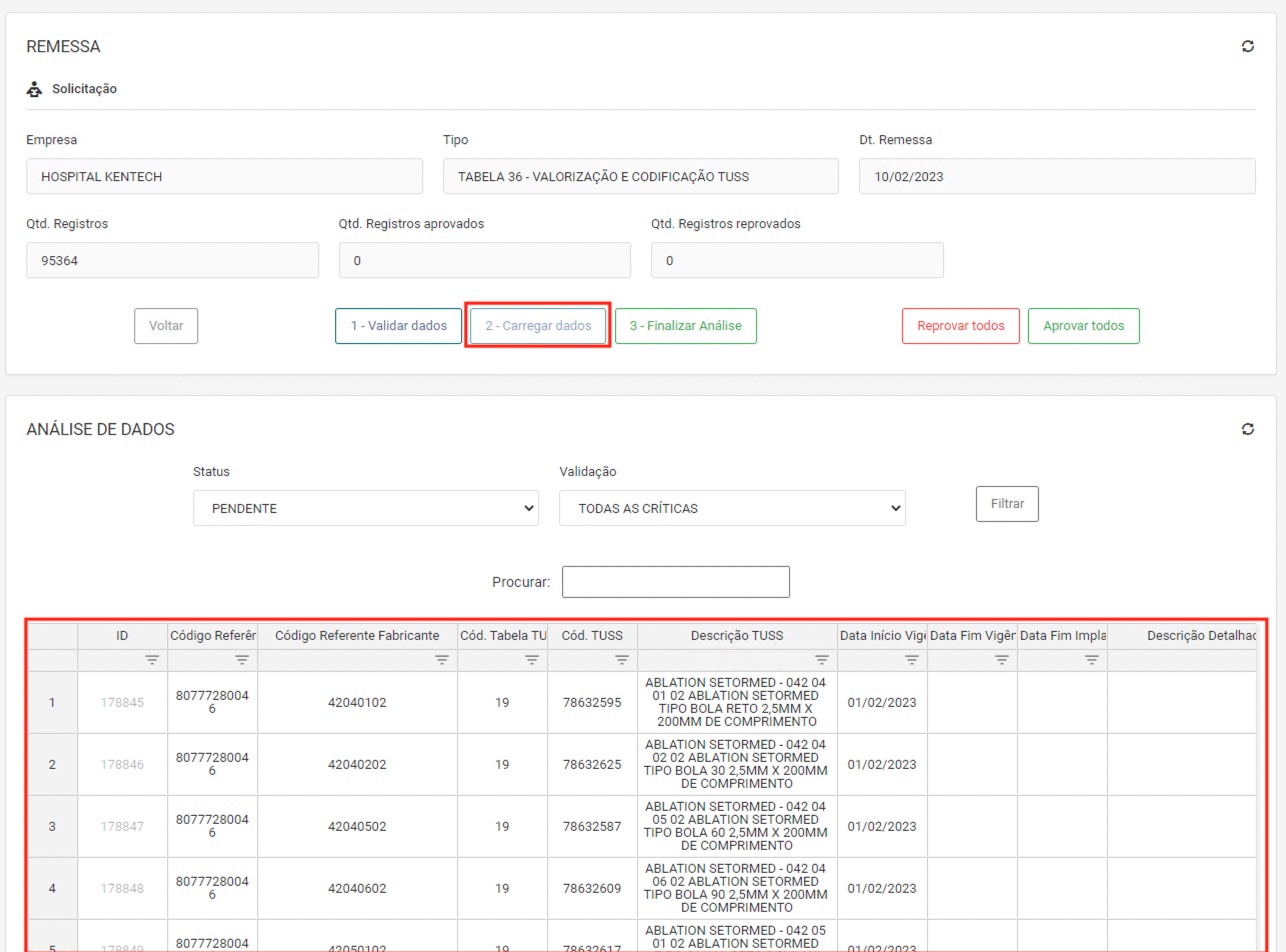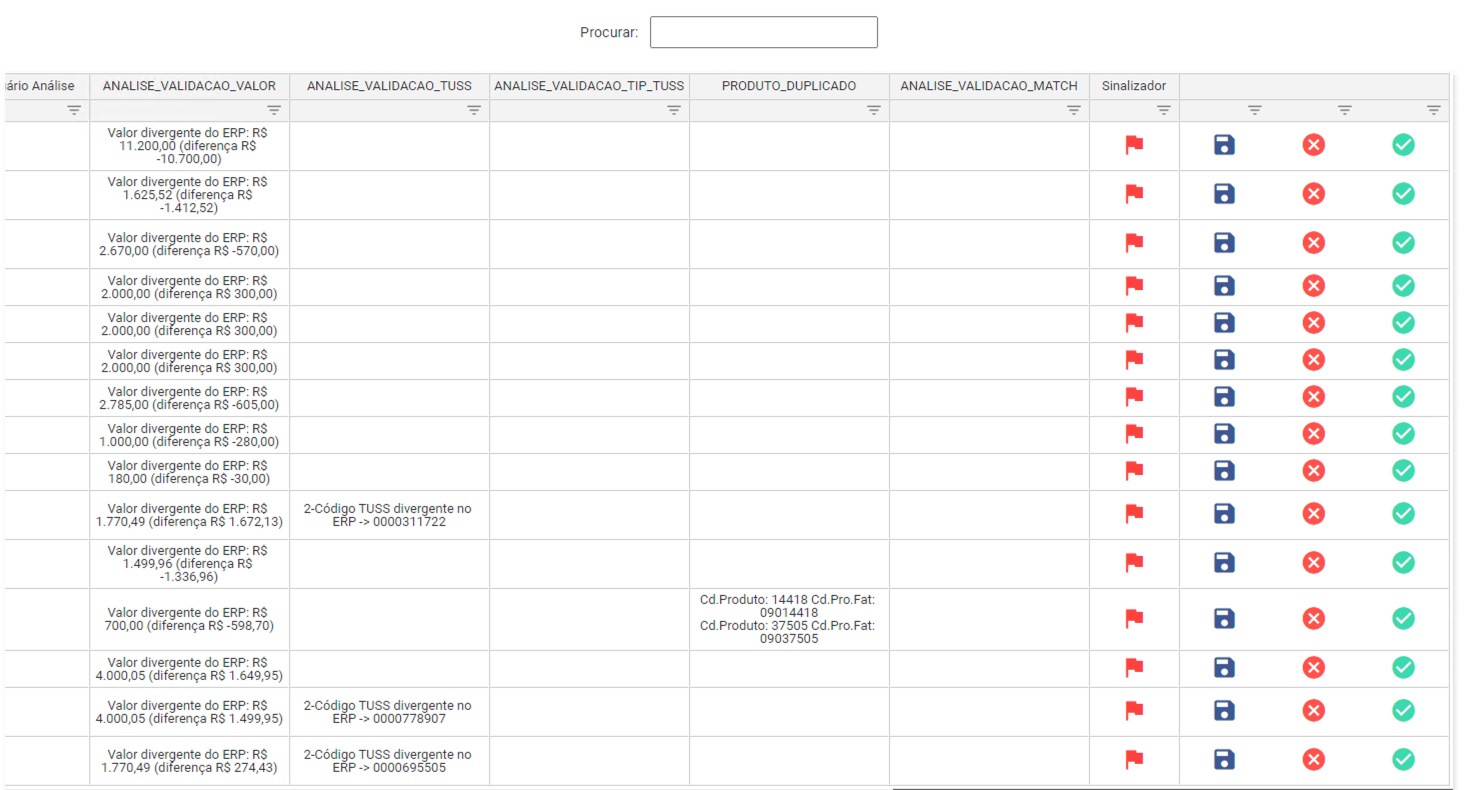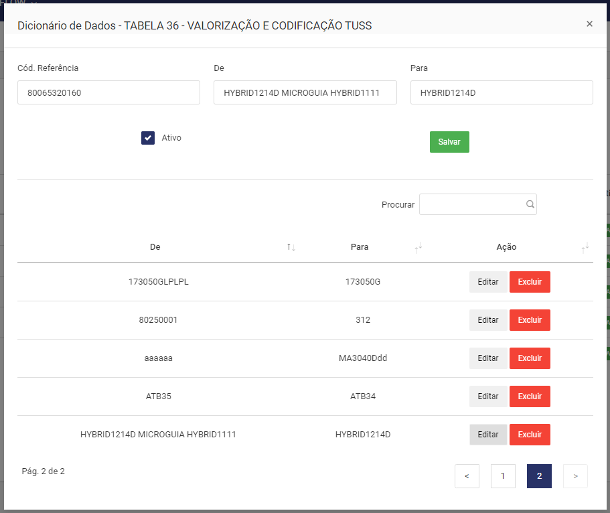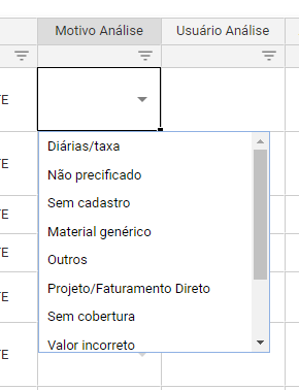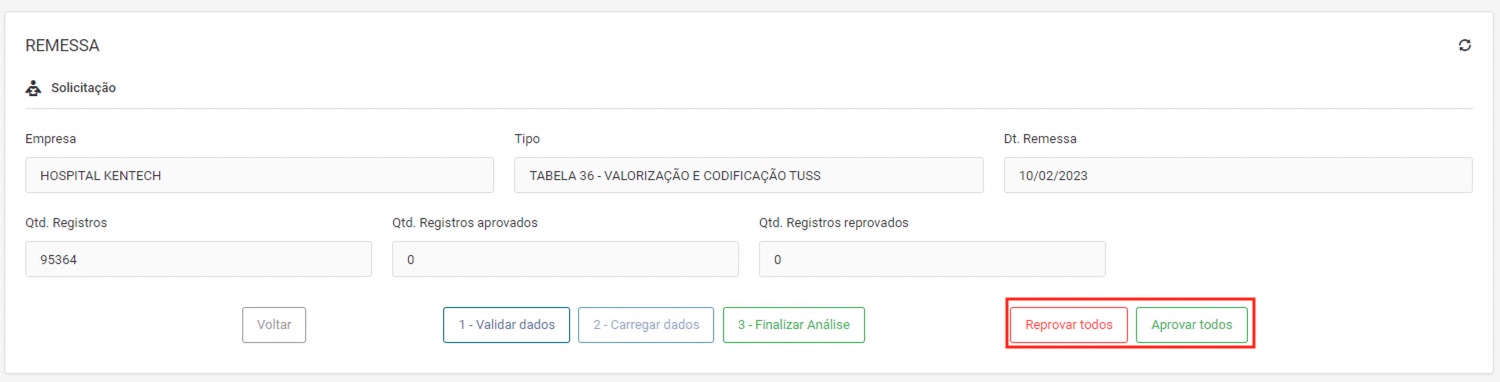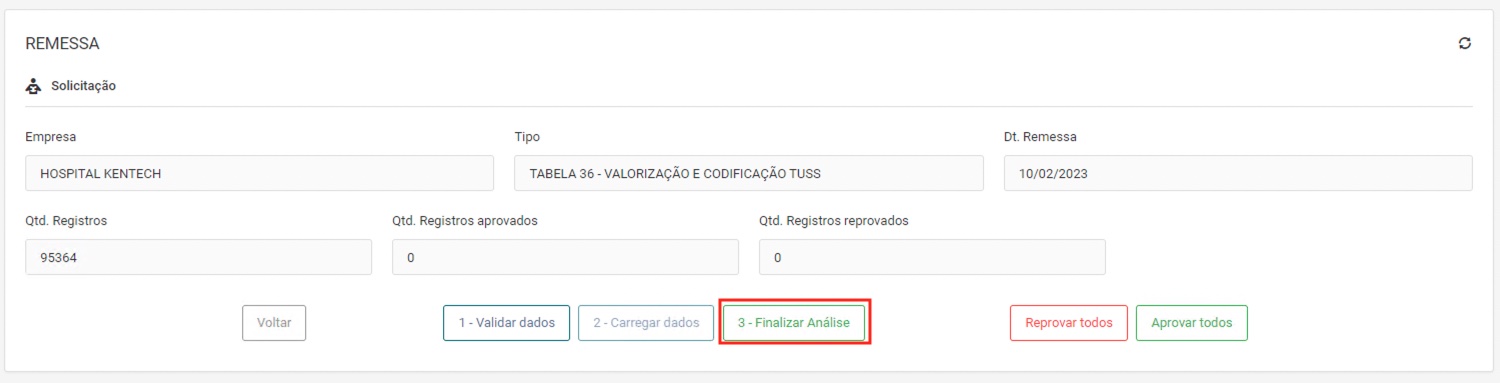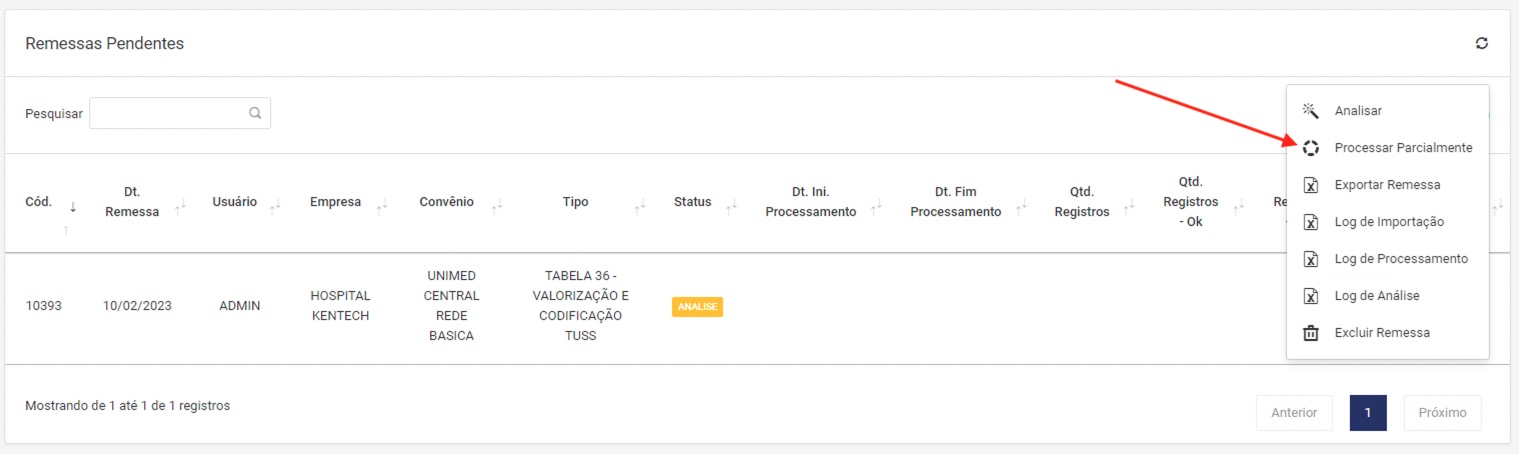Home »
- Objetivo: Cadastrar informações tabela TUSS e Valores de Procedimentos de Produtos de estoque (em especial OPME), conforme suas regras e vínculos dos convênios relacionados.
- Localização:
-
- Faturamento → Faturamento de Convênios e Particulares → Tabelas → Formas de Apresentação → TUSS (RN-305)(M_TUSS_FFCV)
- Faturamento → Faturamento de Convênios e Particulares → Tabelas → Cobranças e Tabelas → Tabelas de Faturamento → Procedimento (M_TABFAT)
-
- Requisitos:
TUSS
Cadastro das tabelas:
Faturamento / Faturamento de Convênios e Particulares / Configurações / Preços do Brasíndice
Faturamento / Faturamento de Convênios e Particulares / Configurações / Preços da Simpro
Tabelas
Faturamento de Convênios e Particulares / Tabelas / Gerais / Classificação Hierarquizada – CBHPM / Procedimentos
Materiais e Logística / Almoxarifado / Tabelas / Classificação dos Produtos / Produtos
Valores de Procedimentos (Val_Pro)
Cadastro das tabelas:
Faturamento → Faturamento de Convênios e Particulares → Tabelas → Gerais → Grupo de ProcedimentosFaturamento → Faturamento de Convênios e Particulares → Tabelas → Gerais → Procedimentos
- Ação: Cadastro / Inserção
- Tabelas Relacionadas:
-
- DBAMV.TUSS
- DBAMV.VAL_PRO
-
Nota: Para maiores detalhes acesse o BlueMind >> Cadastro Avulso >> Selecione a Tabela Desejada >> Clique em Download Layout.
TUSS
Valores dos Procedimentos (VAL_PRO)
FUNCIONAMENTO
Importação
Atualmente, o processo de importação da Tabela 36 – Valorização e Codificação TUSS, possui o layout padrão, denominado TABELA 36 e mais 4 espelhos, específicos para cada convênio, denominados TABELA 36A específico para convênio Amil, TABELA 36B específico para convênio Bradesco, TABELA 36C específico para convênio CNU e TABELA 36D específico para convênio Sul América.
Os layouts espelhos foram disponibilizados para facilitar a inserção dos arquivos disponibilizados pelo convênio no BlueMind, evitando a necessidade de manipular o arquivo, diminuindo o retrabalho, diminuindo os erros operacionais e facilitando o processo.
O BlueMind possui uma rotina pós importação que trata os dados do arquivo utilizado de acordo com cada layaout (inclusive os espelhos), também para facilitar o processo e eliminar a necessidade de manipulação do arquivo. A regra de negócio fica cadastrada na configuração do BlueMind, cadastro de layouts. Exemplo de funcionamento: sempre que o convênio for Bradesco, o BlueMind altera automaticamente a coluna Código Tipo TUSS para 19.
No caso dos layouts espelhos, após aplicada as regras descritas acima, eles passam a adotar a regra da tabela principal nas próximas etapas, no caso, Tabela 36.
Análise
A Tabela 36 possui uma etapa intermediária no BlueMind denominada análise para que o usuário consiga visualizar os dados importados, alterar quando necessário, aprovar ou reprovar. O primeiro passo ao iniciar a análise de remessa é clicar no botão “1 – Validar dados” para que o sistema faça a análise, conforme ilustrado abaixo.
O processo de Validar dados pode demorar alguns minutos dependo da quantidade e tipo de análise que estão configuradas. Após o processo de validação será necessário clicar no botão “2 – Carregar dados” para que o sistema faça exibição, conforme ilustrado abaixo.
Serão exibidos 10 mil registro por vez na página, para melhor acompanhamento utilize os filtros de validação.
Validações Inteligentes
Visando facilitar a análise, o BlueMind possui o cadastro de validações inteligentes que sinalizam problemas em cada registro, como por exemplo valor do item divergente do ERP ou TUSS não encontrado no ERP. Essas validações inteligentes são personalizáveis nas configurações do BlueMind / Layouts / Validações. Havendo problema, ele exibirá uma bandeira vermelha na coluna sinalizador e a informação da validação será exibida na coluna correspondente.
Exemplo:
Dicionário de dados
Há outra funcionalidade importante na análise chamada de Dicionário de dados que aprende conforme o uso da solução, ela identifica o ajuste feito pelo usuário na coluna “Código Referente Fabricante” para que em processos futuros, ele automaticamente substitua a informação sem a intervenção manual do usuário. Esse cadastro pode ser revisado nas configurações do BlueMind / Layouts / Dicionário de dados.
Exemplo:
Análise
Durante a análise, para cada registro, o usuário poderá editar e salvar (ícone disquete azul), poderá aprovar (ícone check verde) ou reprovar (ícone x vermelho). As ações são realizadas nos botões disponibilizados na última coluna da tabela, conforme ilustrado abaixo:
Para realizar a reprovação, é obrigatório preencher a coluna motivo de análise, conforme ilustrado abaixo:
Ações em Lote
Na análise, há duas ações que poderão ser realizadas em lote: Reprovar todos e Aprovar todos, conforme ilustrado abaixo.
Reprovar todos – Reprova todos os itens pendentes, ou seja, itens ainda não aprovados ou não reprovados, desde que tenham o motivo de análise preenchido (e salvo) e de acordo com o filtro aplicado no momento da análise. Para facilitar e evitar o retrabalho, de forma inteligente, o sistema aprenderá conforme o uso do sistema e buscará no histórico do BlueMind situação semelhante daquele item e fará a sugestão do motivo de análise, assim, o usuário não precisará realizar o processo item a item toda vez que for realizar o processo.
Aprovar todos – Aprova todos os itens pendentes, ou seja, ainda não aprovados ou não reprovados, independentemente dos filtros ou da exibição na tela.
Filtros
A análise possui dois tipos de filtros para facilitar o processo de análise, sendo eles do Status e Validação. O de status, permite filtrar de acordo com a situação de cada registro (Pendente, Aprovado, Reprovado e Todos) e o de Validação permite filtrar de acordo com a crítica.
Finalizar Análise
Após conclusão do processo de análise, faz-se necessário finalizar a análise no ícone ilustrado abaixo:
Ao finalizar a análise, o Processamento será liberado e análise não poderá mais ser alterada.
Processamento Parcial
O processamento parcial considera exatamente a mesma regra do processamento completo (descrito no tópico abaixo), a única diferença é que ele realiza o processamento apenas dos itens aprovados ou sem crítica (Validação TUSS, Validação Valor, Validação Tip TUSS) dos registros da remessa, mas a regra do processamento é a mesma. Os registros serão sempre executados uma única vez, ou seja, o mesmo registro não será executado caso o processamento parcial seja executado mais de uma vez ou no processamento final da remessa.
Processamento
A premissa para o processamento do Layout 36 do BlueMind é que os itens estejam com match para encontrar o DBAMV.PRODUTO.CD_PRO_FAT no ERP MV (baseado nas chaves/colunas DBAMV.LAB_PRO.CD_REGISTRO e DBAMV.LAB_PRO.NR_REGISTRO_FABRICANTE) e não reprovados na Análise.
Após isso, as seguintes ações serão realizadas:
-
-
- Insert na tabela DBAMV.TUSS;
- Insert na tabela DBAMV.VAL_PRO (apenas para os itens cujo valor for maior que R$ 0,00);
- Update na tabela DBAMV.TUSS para adicionar data fim vigência (coluna DBAMV.TUSS.DT_FIM_VIGENCIA, campos que são comparados BlueMind x ERP MV: DBAMV.TUSS.CD_PRO_FAT, DBAMV.TUSS.CD_CONVENIO, DBAMV.TUSS.CD_MULTI_EMPRESA).
-
Havendo inconsistência na coluna ANALISE_VALIDACAO_TUSS e considerando as ações acima detalhadas, o BlueMind processará com as seguintes ressalvas:
1-Código TUSS não encontrado no ERP – Ações 1 e 2 serão executadas;
2-Código TUSS divergente no ERP – Ações 1, 2 e 3 serão executadas;
3-Mais de um código TUSS encontrado no ERP – Ações 1, 2 e 3 serão executadas.